
Reproduza uma aula no GarageBand no Mac
Você pode aprender a tocar guitarra ou teclado com as aulas de guitarra e piano incluídas no GarageBand. Você pode transferir aulas adicionais, incluindo Aulas de Artistas com músicas ensinadas pelos próprios artistas. Escolha e abra aulas a partir do Selecionador de Projetos.
Cada aula inclui o seguinte:
Um capítulo de Aprender, no qual o professor instrui sobre como tocar a música, incluindo afinação e técnicas.
Um capítulo Tocar, onde você pode tocar a música inteira sem instruções ou praticar seções individuais
Algumas aulas incluem um capítulo Prática, onde pode praticar exercícios específicos, riffs e outras técnicas.
As Aulas de Artistas incluem um capítulo História, com informações sobre a música ou artista.
Algumas aulas incluem subcapítulos tais como: Simples e Avançado com versões alternativas da aula.
Abra uma Aula para aprender a Tocar
No GarageBand no Mac, escolha Arquivo > Novo.
No Seletor de Projetos, clique em “Aprenda a Tocar”.
Na parte superior do Selecionador de Projetos estão os botões que você utiliza para visualizar as Aulas de Guitarra, Aulas de Piano ou Aulas de Artistas. As aulas do tipo selecionado aparecem na área principal do Selecionador de Projetos. Por padrão, o Selecionador de Projetos abre mostrando Aulas de Guitarra.
Clique no botão para o tipo de aula que deseja visualizar.
Aulas disponíveis estão listadas na área principal do Selecionador de Projetos. Pode ser que o Seletor de Projetos tenha uma aparência diferente do mostrado abaixo, dependendo de quais aulas você tenha transferido para o computador.
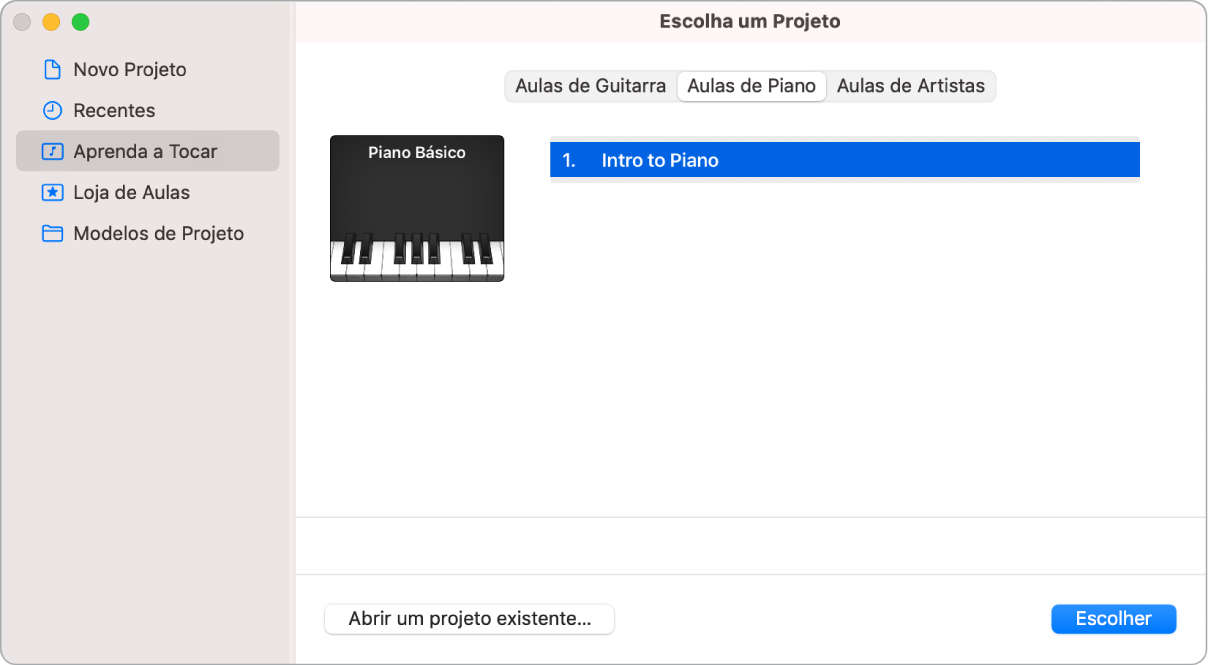
Selecione uma aula, depois clique em Escolher (ou clique duas vezes na aula).
A aula abre em visualização de tela cheia.
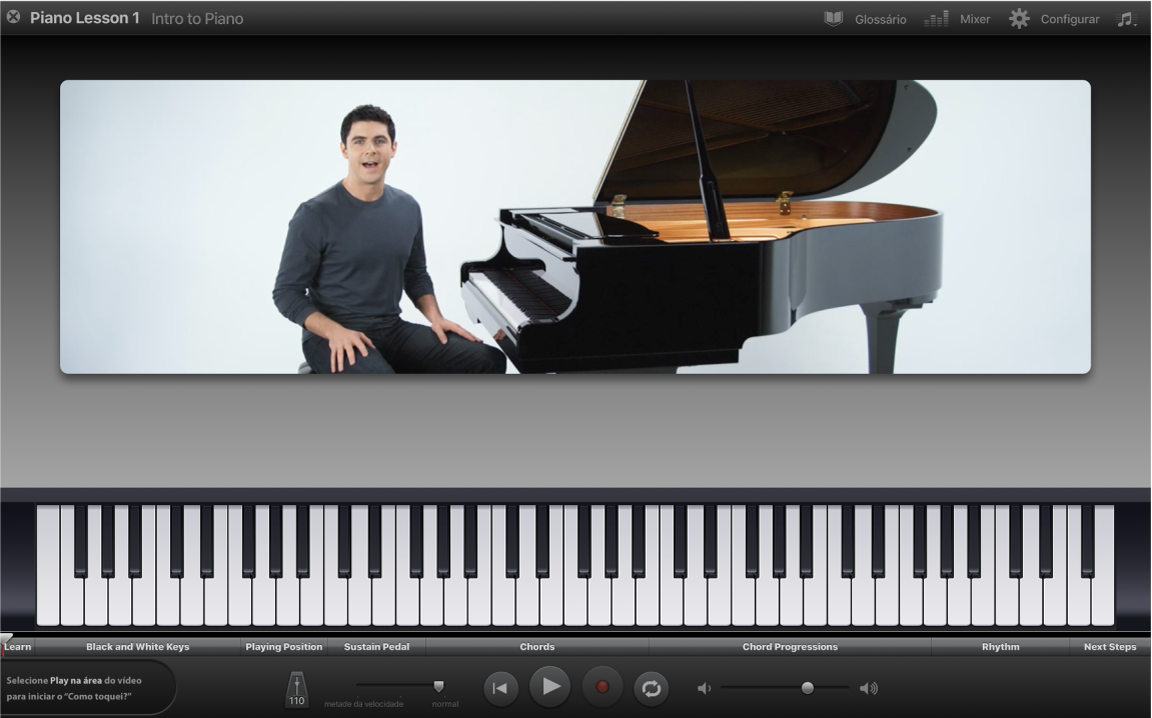
Ao abrir uma aula, instruções de vídeo e um braço de guitarra animado (em aulas de guitarra) ou teclado (em aulas de piano) são exibidos nas partes superior e inferior da janela da aula. Enquanto a aula está sendo reproduzida, acordes, notas e outras notações aparecem no centro da janela. Na parte inferior da janela está uma barra de controle com reprodução, volume e outros controles.
Reproduza a aula
No GarageBand no Mac, clique no botão Reproduzir (com o triângulo apontando à direita) na barra de controle ou pressione a barra de Espaço.
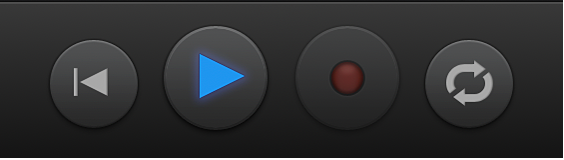
Escolha um capítulo para reproduzir
Escolha o capítulo ou subcapítulo do lado esquerdo da área de vídeo. Se os títulos do capítulo não estiverem visíveis, mova o indicador sobre a extremidade esquerda do vídeo.

No GarageBand no Mac, faça o seguinte:
Clique em Aprender para ver e ouvir a instrução básica para a aula.
Clique em Reproduzir para praticar a música junto ao vídeo.
Se a aula incluir um capítulo Prática, clique em Prática para praticar técnicas específicas mencionadas na aula.
Se a aula incluir subcapítulos tais como: Simples e Avançado, clique no subcapítulo que deseja visualizar.
Na aula de Artistas, clique em História para aprender mais sobre a música ou o artista.
Clique no botão de Reproduzir na barra de controle ou pressione a barra de Espaço.
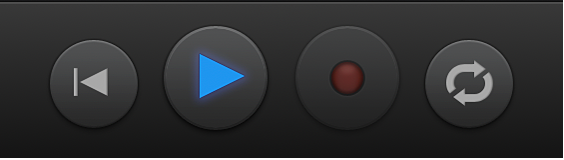
Mova o cursor de reprodução
No GarageBand no Mac, faça o seguinte:
Arraste o cursor de reprodução para a esquerda ou para a direita.
Clique em um ponto na barra de navegação para mover o cursor de reprodução para esse ponto.
Se a área de notação estiver visível, pressione a tecla Seta Esquerda para movê-la para a nota ou acorde anterior. Pressione a tecla Seta Direita para movê-la para a próxima nota ou acorde.
Reproduza uma seção específica de uma aula
Cada aula está organizada em seções, com base no material que está sendo estudado. As seções aparecem em uma linha na parte inferior da janela, acima da barra de controle. Você pode selecionar uma seção para tocar e praticá-la repetidamente até que a tiver dominado.
No GarageBand no Mac, clique na seção na linha de navegação acima da barra de controle.

O cursor de reprodução se move para o início da seção.
Se a aula estiver parada, clique no botão Reproduzir ou pressione a barra de Espaço para começar a reprodução.
Repita uma seção
No GarageBand no Mac, clique no botão de Ciclo (com as duas setas curvadas) na barra de controle.
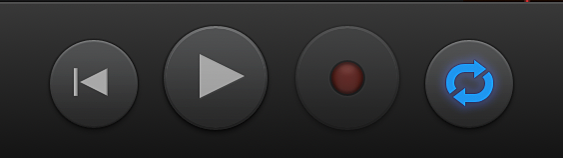
Na linha de navegação acima da barra de controle, clique a seção que deseja repetir. Você pode clicar em múltiplas seções com a tecla Maiúsculas pressionada para repeti-las em sequência.
Se a área de notação estiver visível, você pode clicar na área de notação para repetir uma barra ou clique em várias barras com a tecla Maiúsculas pressionada para repeti-las. Você pode ajustar a duração da região de ciclo para cobrir parte de uma barra.
Clique no botão Reproduzir ou pressione a barra de Espaço.
Reproduza sem instruções
No GarageBand no Mac, mova o cursor sobre a extremidade esquerda da área do vídeo e clique em Reproduzir.
Clique no botão de Reproduzir na barra de controle ou pressione a barra de Espaço. Você pode reproduzir a aula inteira ou selecionar seções e repeti-las.
Feche uma aula
No GarageBand no Mac, clique no pequeno “x” no círculo cinza no canto superior esquerdo da janela ou pressione a tecla Esc.
Ao fechar uma aula, retorna-se ao Selecionador de Projetos. O GarageBand se recorda de onde você parou e começa a aula do mesmo lugar na próxima vez que abri-lo.
Você pode personalizar a aparência do vídeo, notação ou instrumento para se adequar a maneira que quer aprender. Também é possível desacelerar a aula, alterar a mixagem de uma aula e fazer com que o GarageBand lhe mostre como tocou.